发布时间:2016-10-18 16: 25: 27
Beyond Compare拥有强大的文件夹同步功能,可以自动协调数据差异,除此之外软件还设有强大的过滤功能,可以很容易地过滤掉您不需要的内容,并且可以使用所有强大的比较技术,让备份又快又准。使用抑制过滤功能可以查看相同文件,本文主要讲解Beyond Compare关于抑制过滤的操作。
步骤一 运行Beyond Compare,选择文件夹同步会话,打开会话操作界面。单击“浏览”按钮选择需要同步的文件夹,如下图图例所示,默认情况下,相同文件已被过滤掉。

步骤二 单击文件夹同步菜单栏“视图”按钮,在展开的下拉菜单中选择“抑制过滤”操作命令,其中视图菜单的内容还包括:忽略不重要差异、图例、日志、工具栏等。

步骤三 完成抑制过滤设置后,再次回到文件夹同步操作界面,如下图图例所示,在左右两侧的会话窗格中,相同文件以墨绿色标注显示。如果您对于不同颜色标注的文件夹和文件存在疑问,可查看视图菜单中的图例内容,进一步了解更多信息。
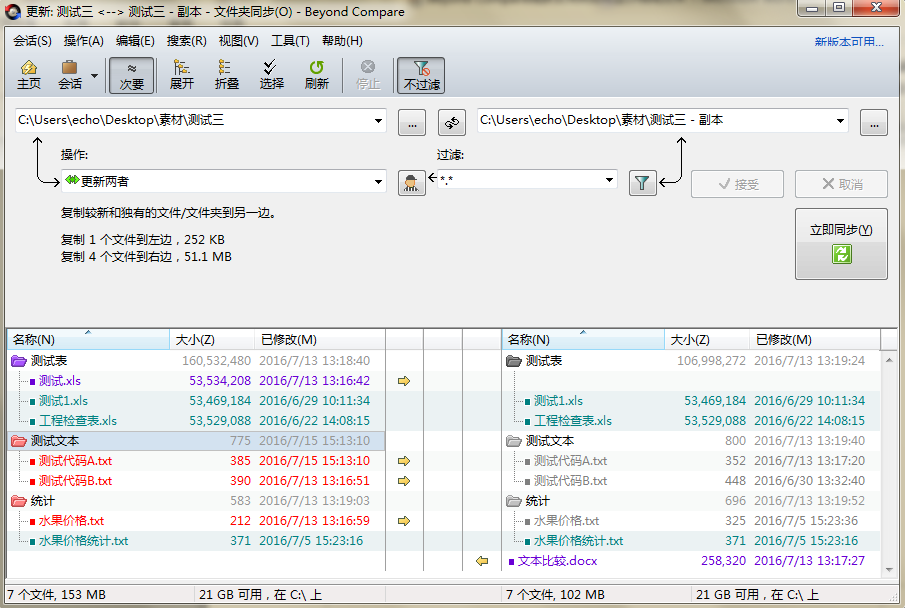
Beyoond Compare抑制过滤功能主要用于查看已经被过滤的相同文件,在日后执行文件夹同步操作时,您也可以按照上述步骤进行设置,以显示相同文件。如果您也想更多的了解Beyond Compare过滤文件的技巧,点击“Beyond Compare教程”可获取更多相关教程。
展开阅读全文
︾